首页 > 代码库 > 服务器群集实验 ——SQL群集1
服务器群集实验 ——SQL群集1
服务器群集实验
——SQL群集
1. 规划设计
1.1. 拓扑规划
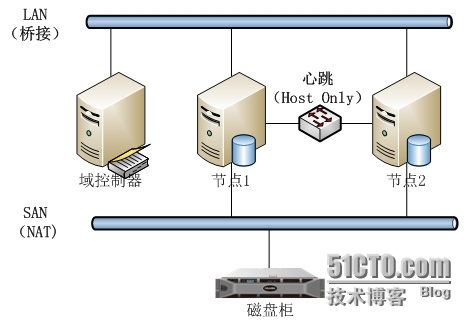
1.2. 主机LAN规划
域名:freshman.local
主机名 | IP地址 | 角色 | 网络 | 备注 |
freshmandc1. freshman.local | 172.16.1.26 | 域控制器、DNS | 桥接 | |
freshmannode1.freshman.local | 172.16.1.27 | 群集节点1 | 桥接 | |
freshmannode2. freshman.local | 172.16.1.28 | 群集节点2 | 桥接 | |
freshmancluster1. freshman.local | 172.16.1.29 | Cluster | ||
freshmandtc1. freshman.local | 172.16.1.30 | MSTDC | ||
freshmandb1. freshman.local | 172.16.1.31 | SQL Server |
实验环境:请将域名、主机名、地址中红色字进行修改。
1.3. 存储SAN规划
主机名 | IP地址 | 角色 | 网络 | 备注 |
freshmancdp1.freshman.local | 192.168.188.128 | 共享存储 | NAT | |
freshmannode1.freshman.local | 192.168.188.129 | 群集节点1 | NAT | |
freshmannode2. freshman.local | 192.168.188.130 | 群集节点1 | NAT |
1.4. 心跳HeartBeat规划
主机名 | IP地址 | 角色 | 网络 | 备注 |
freshmannode1.freshman.local | 192.168.181.129 | 群集节点1 | Host Only | |
freshmannode2.freshman.local | 192.168.181.130 | 群集节点1 | Host Only |
2. 实施操作
2.1. CDP存储配置
2.1.1. 配置存储的IP地址
导入CDP虚拟机,将两个网卡均设置为NAT模式。

启用虚拟机,查看当前CDP的版本信息和IP地址
注意:要通过控制台来修改配置,不建议在操作系统上直接修改网络配置。
[root@FalconStor-CDPVA~]# cat /etc/redhat-release
CentOS release 5.5 (Final)
[root@FalconStor-CDPVA~]# uname -a
Linux FalconStor-CDPVA 2.6.18-194.11.4.el5 #1 SMPFri Sep 17 04:57:05 EDT 2010 x86_64 x86_64 x86_64 GNU/Linux
[root@FalconStor-CDPVA~]# ifconfig eth0
eth0 Link encap:Ethernet HWaddr00:0C:29:CC:3B:AD
inet addr:192.168.188.128 Bcast:192.168.188.255 Mask:255.255.255.0
inet6 addr: fe80::20c:29ff:fecc:3bad/64 Scope:Link
UPBROADCAST RUNNING MULTICAST MTU:1500 Metric:1
RXpackets:231 errors:0 dropped:0 overruns:0 frame:0
TXpackets:221 errors:0 dropped:0 overruns:0 carrier:0
collisions:0 txqueuelen:1000
RXbytes:22485 (21.9 KiB) TX bytes:22184(21.6 KiB)
启动IPStor Console管理软件,添加服务器。
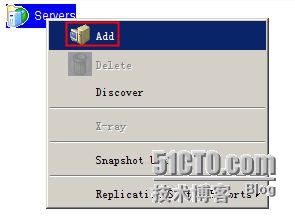
添加CDP现有的地址。
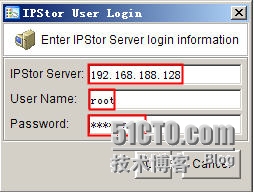
如需修改IP请参考(本实验没有修改IP)
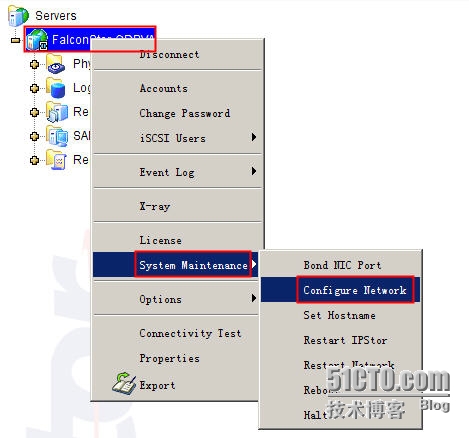
选择配置网络(配置完成后,点“OK”按钮到底即可修改IP配置)
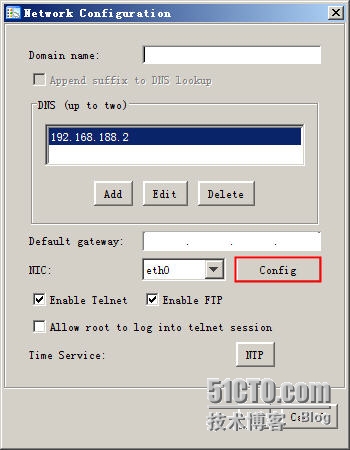


删除旧的服务器的信息。添加新的IP地址
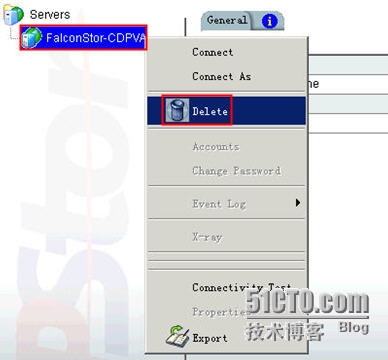
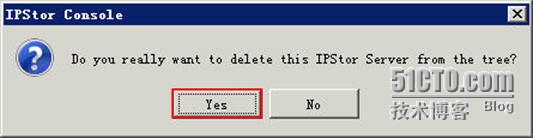
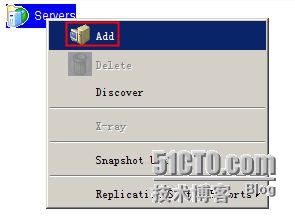
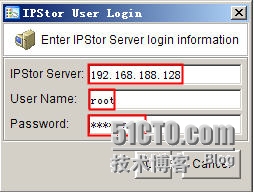
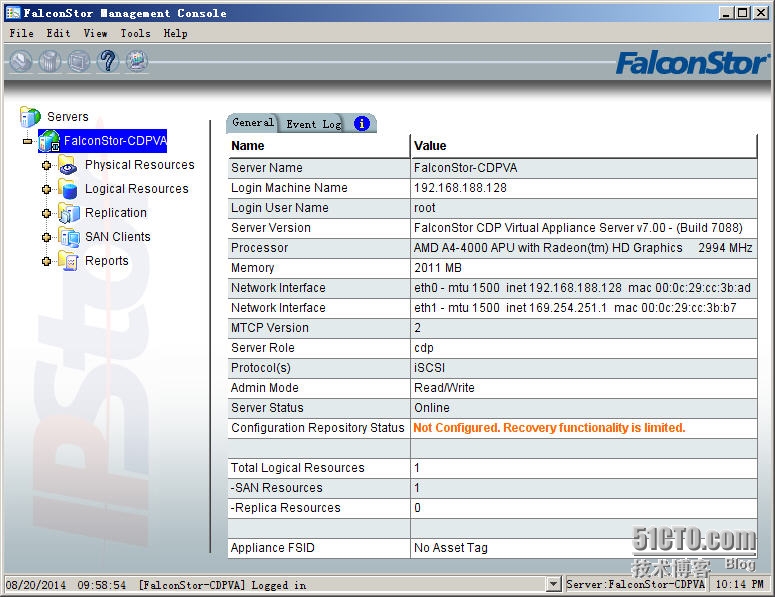
2.1.2. 在虚拟机上添加100GB的磁盘
在CDP虚拟机上添加一个100GB新虚拟磁盘。
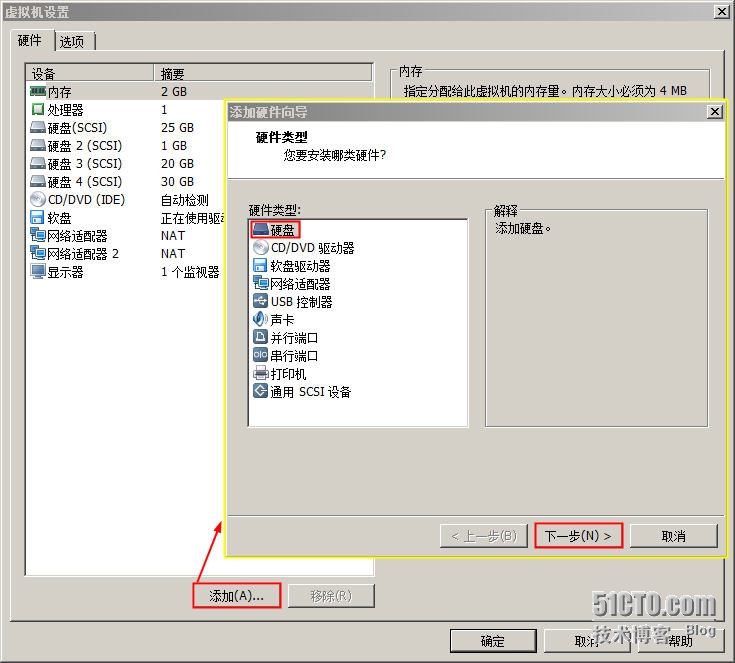
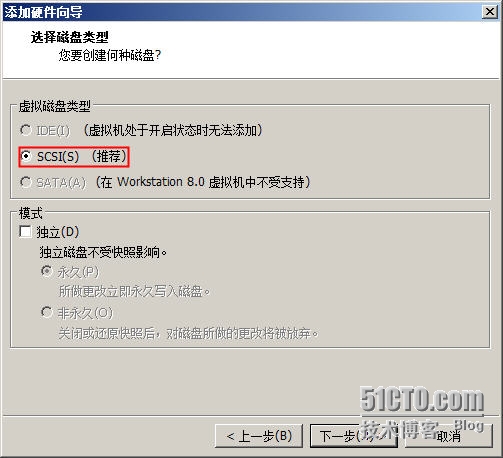

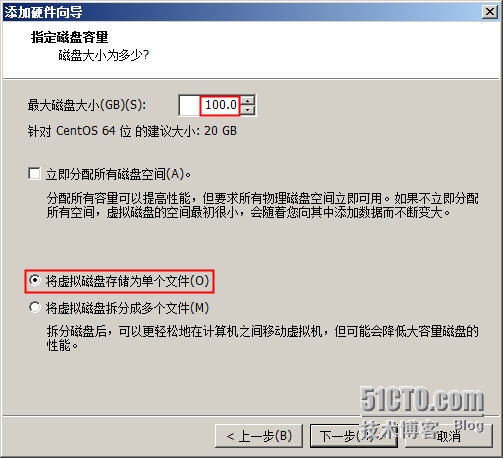
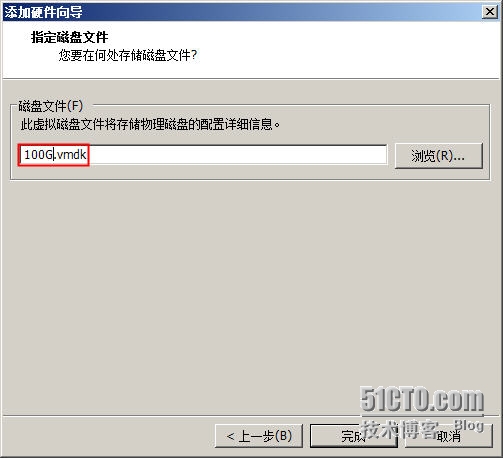
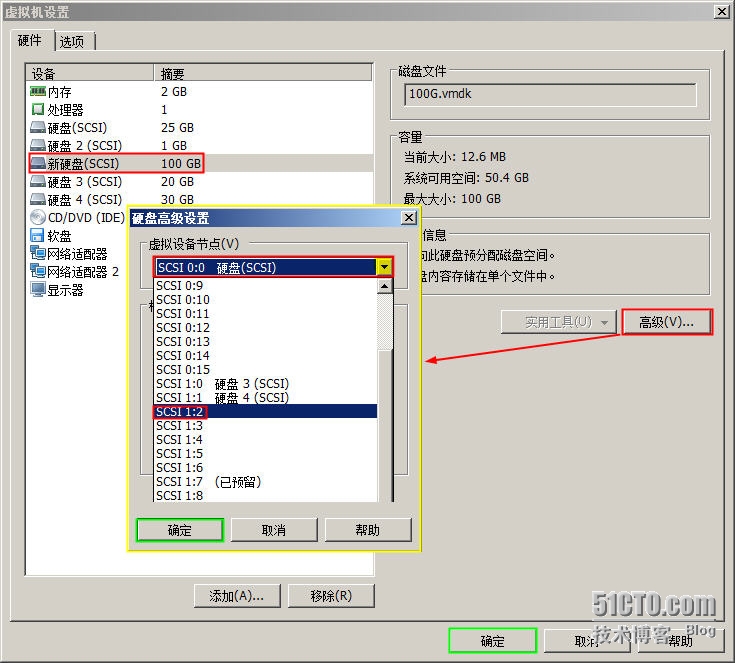
2.1.3. 虚拟化磁盘
扫描物理资源,以发现新的磁盘。
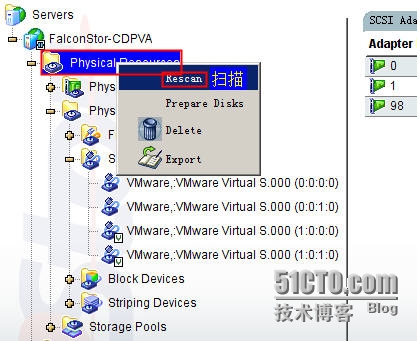
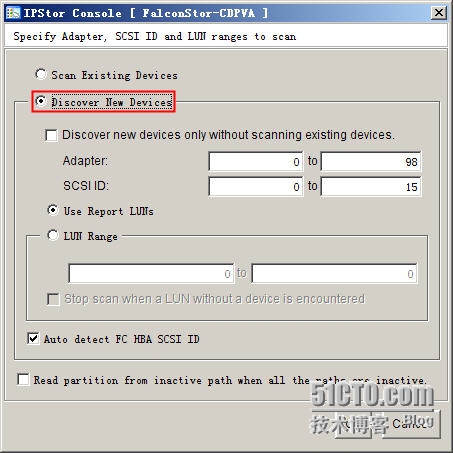

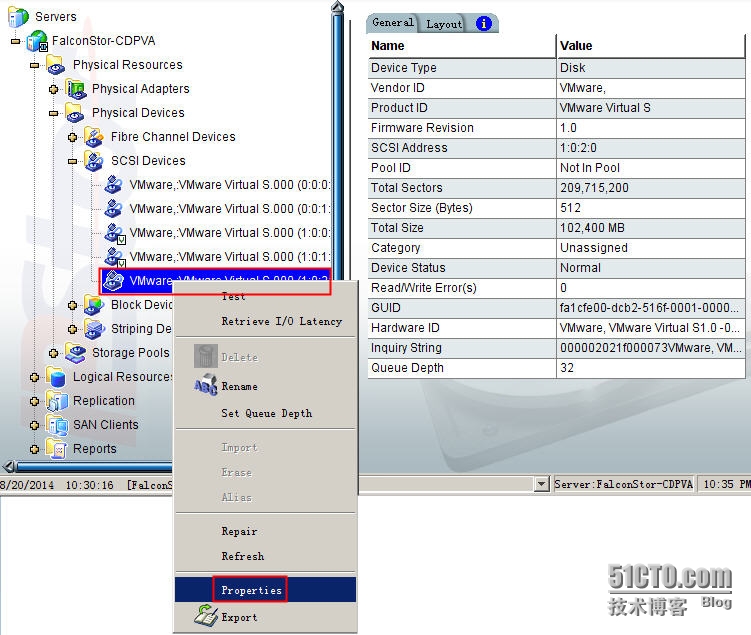
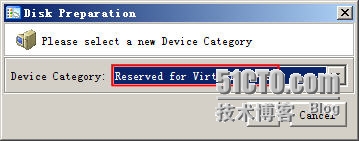
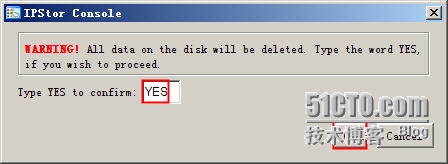
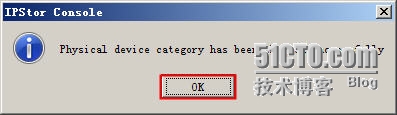
这样,我们就会看到磁盘的图标上的有一个字母V(表示磁盘可用)
![]()
2.1.4. 添加到新建存储池StoragePool-1
将新虚拟化的100GB磁盘添加到StoragePool-1存储池中。
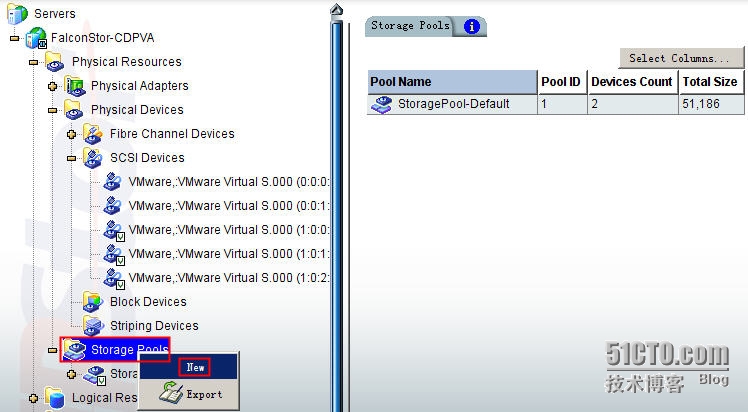


存储的池的空间大小为100GB。
2.1.5. 创建三个SAN资源
从资源池中创建三个LUN资源,规划如下所示:
Name | Allocation Type | Sectors | Total Size | 用途 |
SANDisk-quorum | Virtual Device | 4,194,304 | 2,048 | 仲裁 |
SANDisk-MSDTC | Virtual Device | 6,291,456 | 3,072 | MSDTC |
SANDisk-DATA | Virtual Device | 41,943,040 | 20,480 | 数据存储 |
Total: 3 | 25,600 |
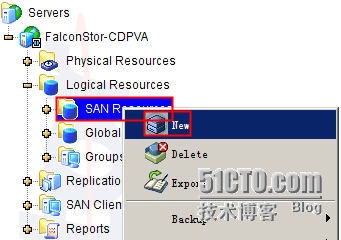
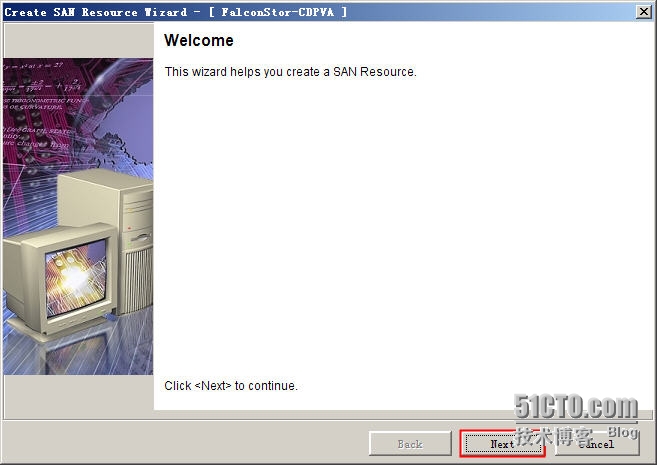
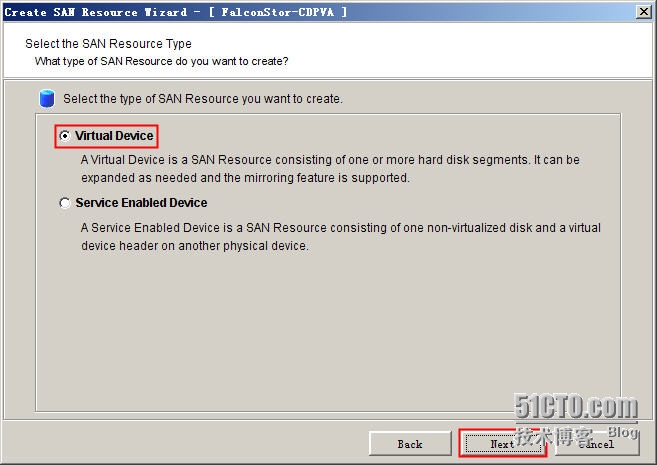
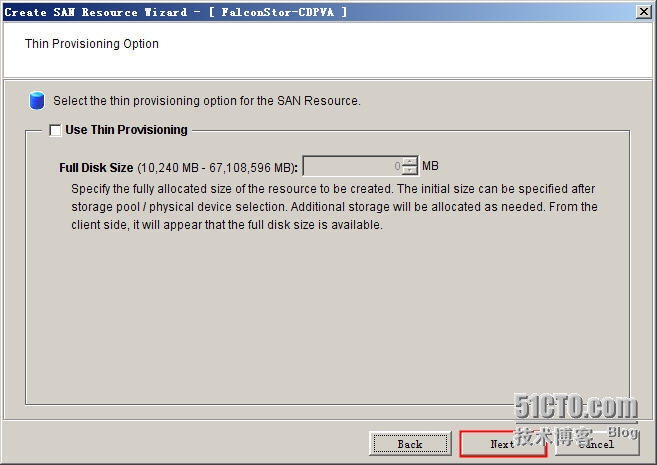
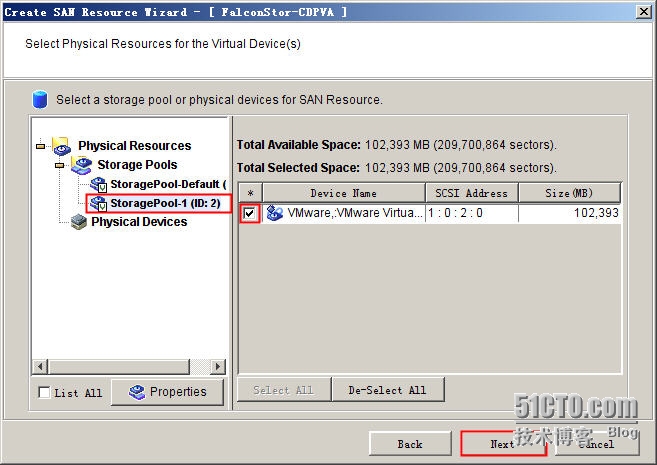
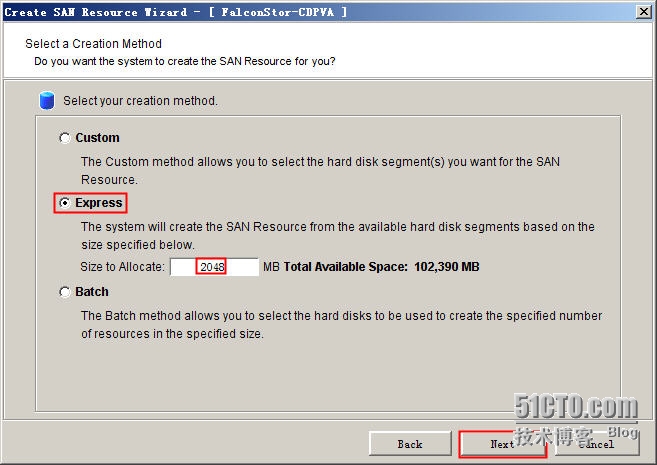
设置有意义的SAN Resource Name,以方便后续管理。

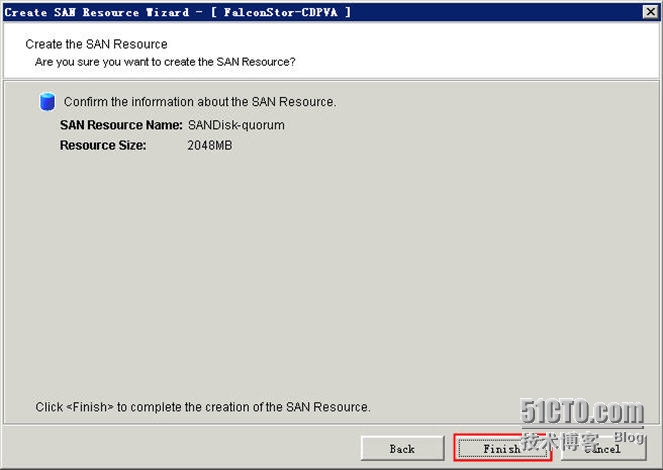
先不进行SAN资源的分配操作。

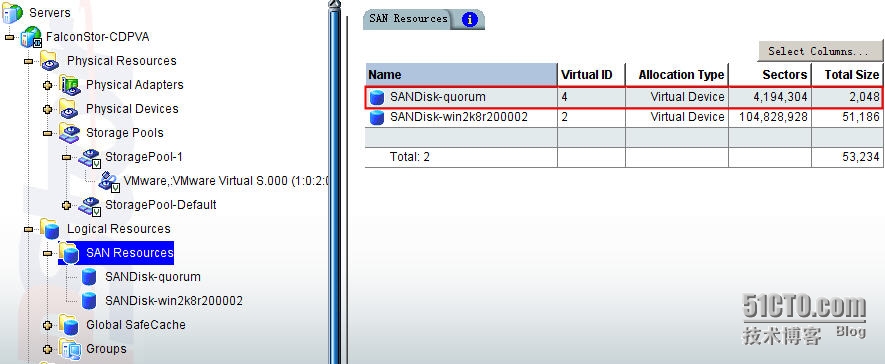
重复以上操作,再创建SANDisk-MSDTC、SANDisk-DATA两个SAN资源。
如下所示,最终创建三个SAN资源。
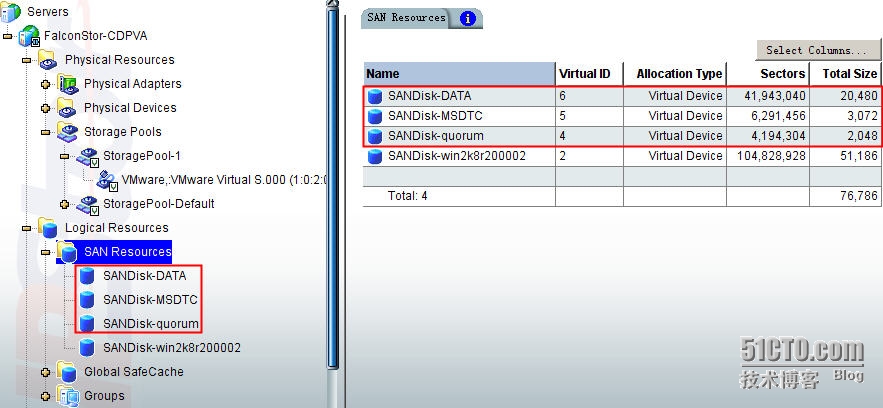
提示:在实验时,为了节省资源,可以将CDP虚拟机关闭。
2.2. 构建活动目录基础架构
为了节省资源,采用一台256M内存的Windows2003的虚拟机来安装域控制器组件。
域名: freshman.local
主机名: freshmandc1.freshman.local
IP地址:172.16.1.26
角色:域控制器、DNS服务器
2.2.1. 操作系统安装
安装过程略
安装完毕后,检查系统时钟
2.2.2. 修改IP地址、主机名
修改IP地址
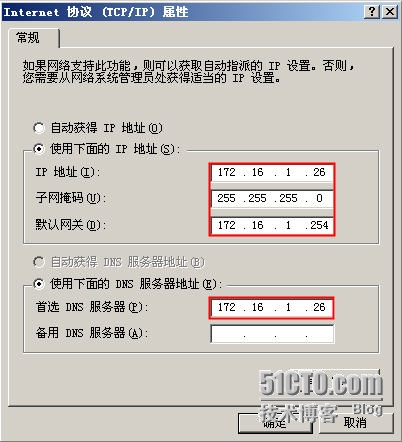
修改主机名
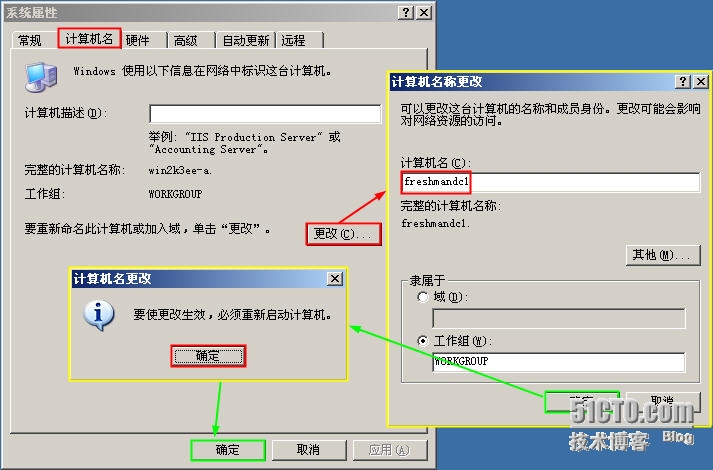

运行cmd命令,进入命令提示符界面,查看修改
C:\Documentsand Settings\Administrator>ipconfig /all
Windows IP Configuration
Host Name. . . . . . . . . . . . : freshmandc1
PrimaryDns Suffix . . . . . . . :
Node Type. . . . . . . . . . . . : Unknown
IP RoutingEnabled. . . . . . . . : No
WINS ProxyEnabled. . . . . . . . : No
Ethernet adapter 本地连接:
Connection-specific DNS Suffix .:
Description . . . . . . . . . . . : Intel(R) PRO/1000 MT NetworkConnection
PhysicalAddress. . . . . . . . . : 00-0C-29-6E-0E-C0
DHCPEnabled. . . . . . . . . . . : No
IPAddress. . . . . . . . . . . . : 172.16.1.26
SubnetMask . . . . . . . . . . . : 255.255.255.0
DefaultGateway . . . . . . . . . : 172.16.1.254
DNSServers . . . . . . . . . . . : 172.16.1.26
2.2.3. 安装操作系统补丁
登录微软网站或补丁服务器下载、安装补丁。过程略
2.2.4. DCPROMO
创建域控和安装DNS
运行dcpromo命令,进入安装界面
建议在运行命令之前,先将安装光盘连接上,会避免很多不必要的操作
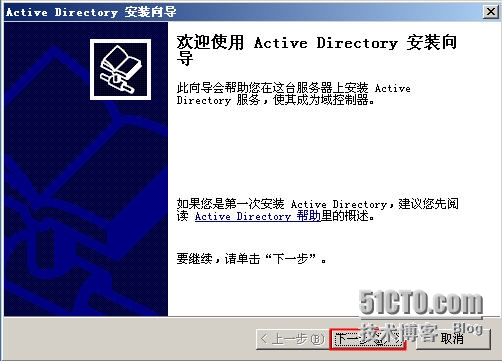
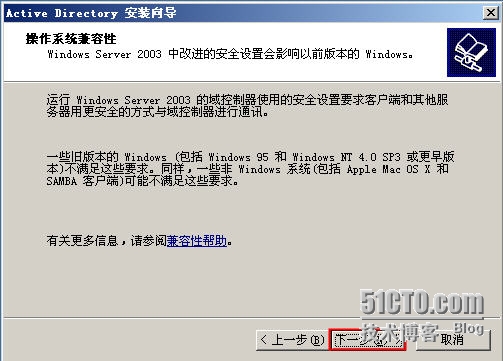
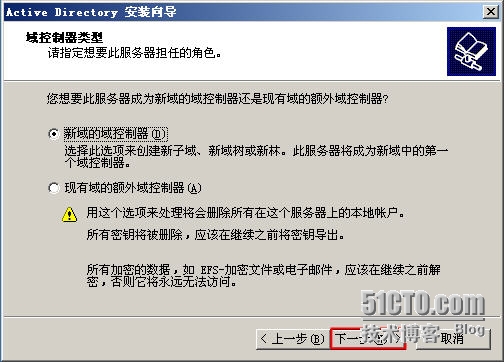
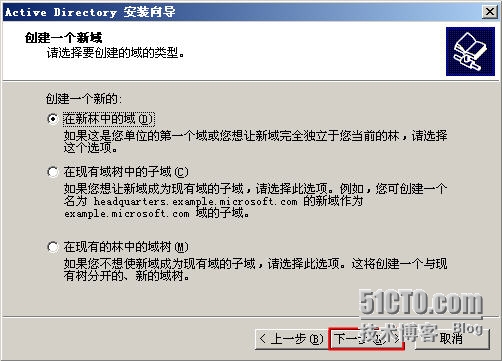
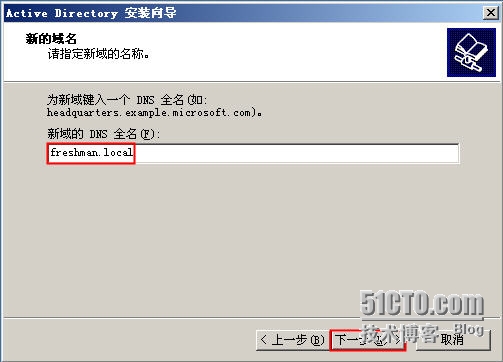
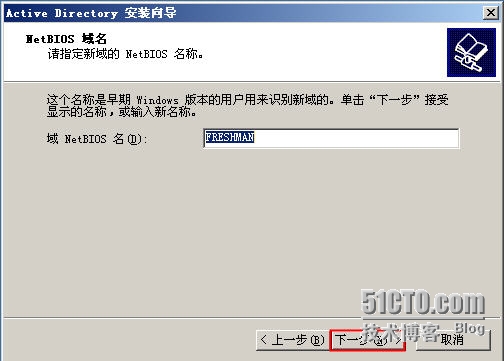
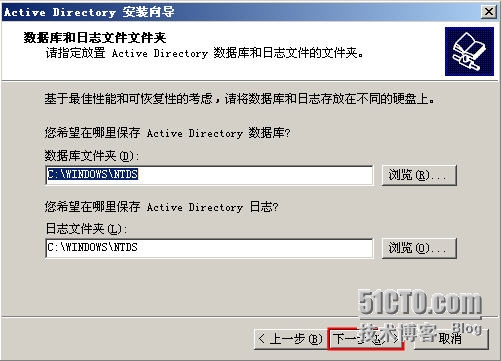

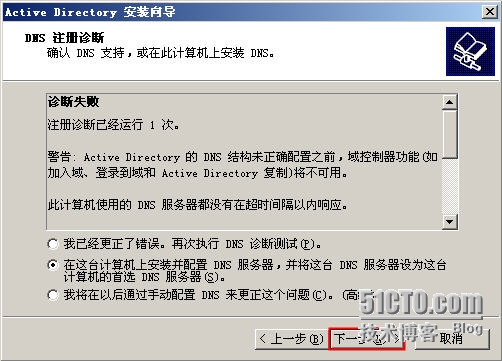
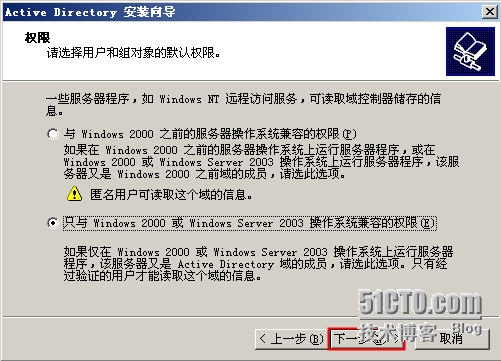
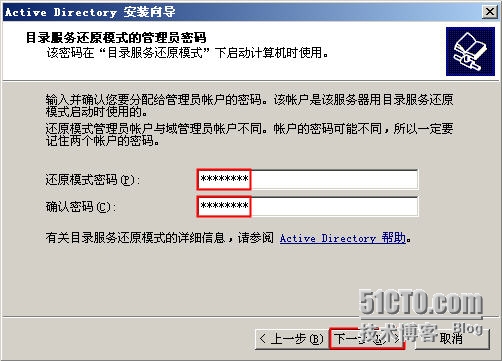
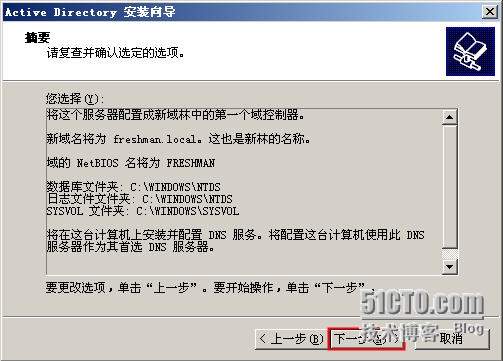
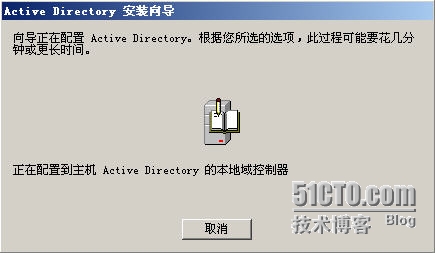
由于没有挂载安装光盘会出现下面提示
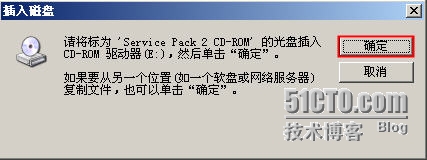
点击“确定”按钮,进入下一个界面,点击“确定”也无法进行下去
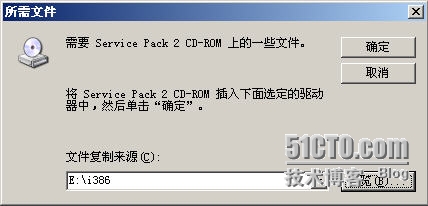
将安装光盘连接上之后,会自动进行安装,不要点“跳过DNS安装”按钮
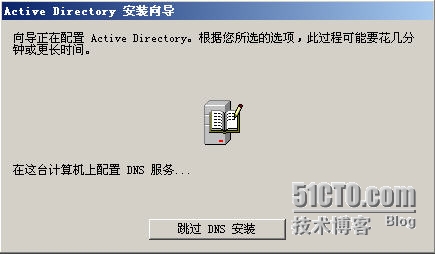

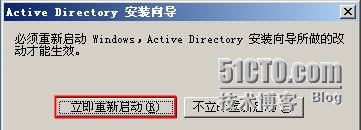
2.2.5. 创建ClusterAdmin、SQLadmin账户
以域管理员身份登录,运行cmd命令,创建两个域账户,在后续操作中,指定这些账户来启动群集及数据库服务。
C:\Documentsand Settings\Administrator>net user clusteradmin P@ssw0rd /add
命令成功完成。
C:\Documentsand Settings\Administrator>net user sqladmin P@ssw0rd /add
命令成功完成。
运行dsa.msc命令,进入“用户和计算机”管理窗口,在用户属性的“账户”选项卡中,选中“密码为永不过期”及“用户不能修改密码”两个检查框。
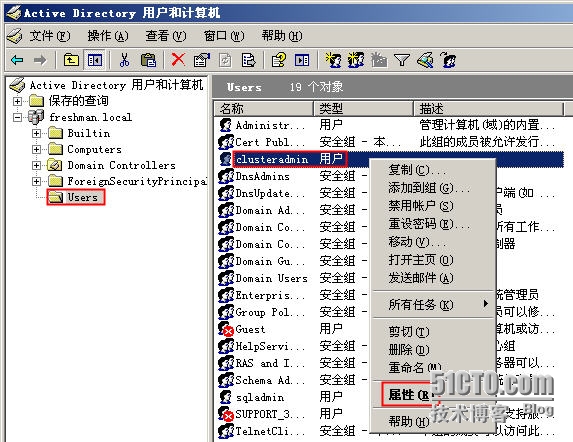
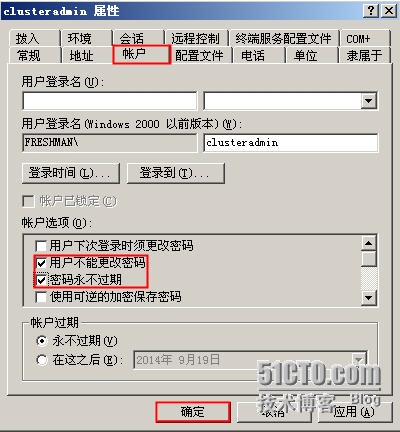
同样的操作,选择sqladmin账户的检查框
2.2.6. 备份系统状态
运行ntbackup.exe命令,进入备份系统状态,域控制器的系统状态包括活动目录数据库等信息。
具体操作过程略,结果见下图
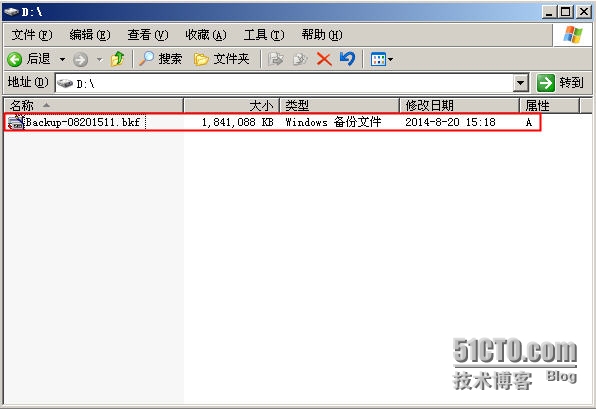
本文出自 “高松涛-精灵在路上” 博客,请务必保留此出处http://gaoxin1993.blog.51cto.com/9151134/1542551
